Web面接操作手順について
- ご用意いただくもの
- ・PC(カメラ・マイク・スピーカー機能付)もしくはスマートフォン
・インターネット環境
【PCの場合】
①当園から、Web面接用のURLをメールにてお送りします。
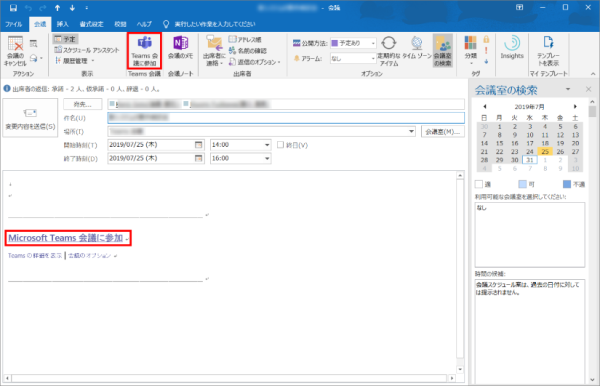
- ②メール文面内のURL「Microsoft Teams会議に参加」をクリックします。
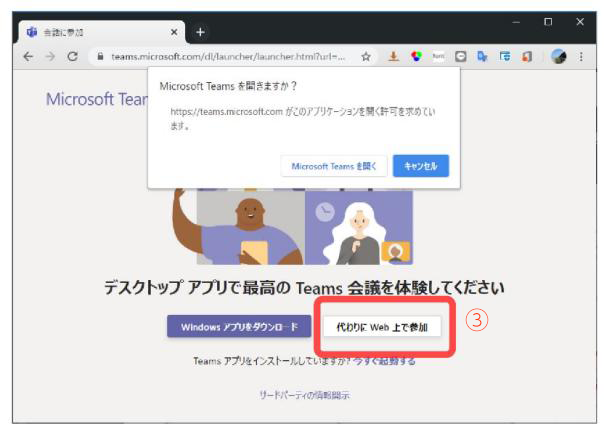
- ③Webブラウザが起動しますので、「代わりにWeb上で参加」をクリックします。
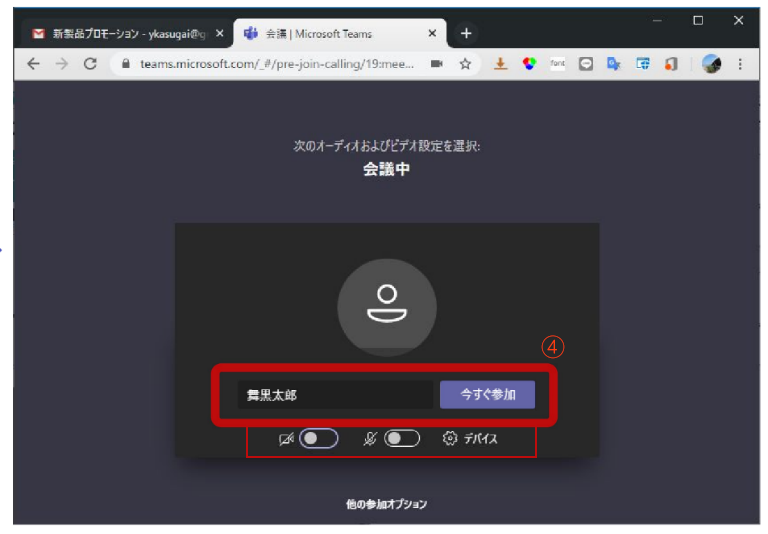
- ④「名前を入力」欄に参加者名を入力し、「今すぐ参加」をクリックしてWeb面接に参加します。
ビデオカメラ、音声の設定をオンにします。
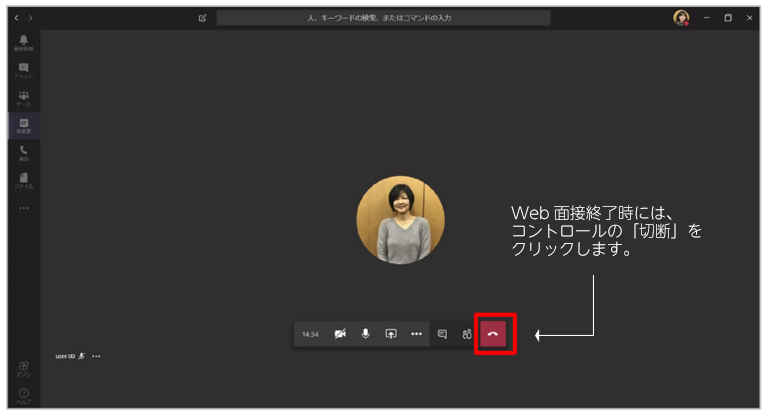
- ⑤Web面接終了時には、コントロールの「切断」をクリックします。
【スマートフォンの場合】
◎事前準備:Microsoft Teamsアプリ(無料)をインストールします。
◆iphoneの場合:App Storeから、検索ボックスに「teams」と入力し、「Microsoft Teams」をインストールします。
◆Andoroidの場合:Playストアから、検索ボックスに「teams」と入力し、「Microsoft Teams」をインストールします。
①当園から、Web面接用のURLをメールにてお送りします。
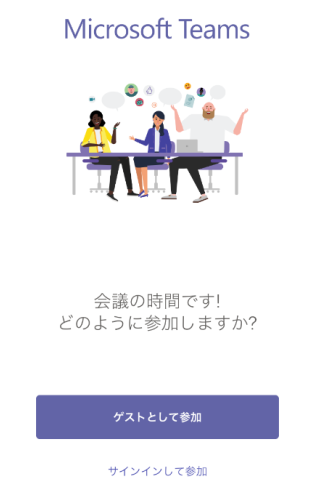
- ②メール文面内のURL「Microsoft Teams会議に参加」をタップします。
③ゲストとして参加をタップします。
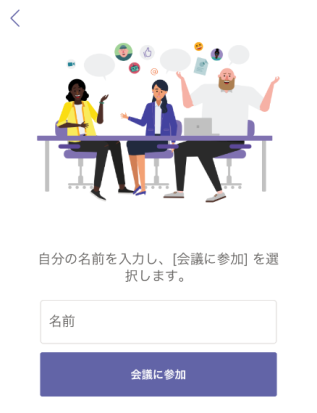
- ④名前を入力し、会議に参加をタップします。
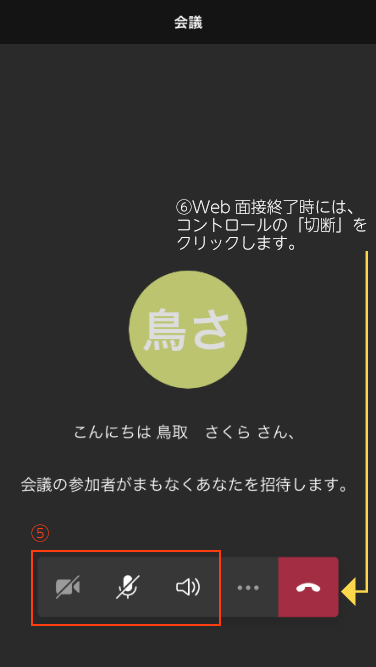
- ⑤ビデオカメラ、音声の設定をオンにします。
⑥Web面接終了時には、コントロールの「切断」をクリックします。